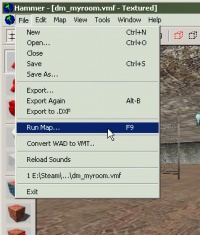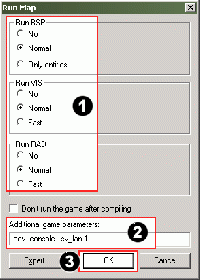Zh/Saving and Compiling: Difference between revisions
< Zh
Jump to navigation
Jump to search
No edit summary |
m (Multipage removal) |
||
| (15 intermediate revisions by 9 users not shown) | |||
| Line 1: | Line 1: | ||
{{ | {{LanguageBar|title = 保存并编译}} | ||
制作关卡的最后一个步骤就是保存并编译。一张地图如果想在 | {{first room menu:zh-cn}} | ||
制作关卡的最后一个步骤就是保存并编译。一张地图如果想在{{L|Source|起源引擎}}中运行则必须要编译。 | |||
{{clr}} | {{clr}} | ||
== 保存地图 == | == 保存地图 == | ||
[[ | [[File:hammer_saveas.jpg |thumb|right|200px| 选择 ''另存为...''保存地图。]] | ||
<!--[[ | <!--[[File:hammer_setname.jpg |thumb|right|200px| 键入地图的名字,然后点击保存按钮。]]--> | ||
首先,我们来保存地图: | 首先,我们来保存地图: | ||
| Line 13: | Line 15: | ||
# 因为这是你第一次保存地图,所以我们要给它命名,因此请选'''另存为...'''。 | # 因为这是你第一次保存地图,所以我们要给它命名,因此请选'''另存为...'''。 | ||
# '''另存为...'''对话框将会打开。在'''文件名'''文本框中键入地图的名字: | # '''另存为...'''对话框将会打开。在'''文件名'''文本框中键入地图的名字: | ||
#:{{warning | #:{{warning|文件名中不能包含空格。}} | ||
#* | #* {{L|Half-Life 2: Deathmatch|半条命2:死亡模式}}的地图应当在地图名称前有<code>dm_</code>前缀这样才容易和其他地图区分开。 | ||
# 点击'''保存'''按钮将地图保存到硬盘。 | # 点击'''保存'''按钮将地图保存到硬盘。 | ||
地图会以.VMF文件格式保存。 | 地图会以.VMF文件格式保存。 | ||
{{ | {{Note|你也可以使用快捷键<Ctrl+S>代替打开菜单来保存地图。}}{{clr}} | ||
== 编译地图 == | == 编译地图 == | ||
[[ | [[File:hammer_pickrunmap.jpg |thumb|right|200px|点击'''运行地图'''图标编译你的地图。]] | ||
虽然地图已经保存了,但是你还要将其编译才能在游戏中运行。 | 虽然地图已经保存了,但是你还要将其编译才能在游戏中运行。 | ||
| Line 31: | Line 33: | ||
这将显示'''运行地图'''对话框。 | 这将显示'''运行地图'''对话框。 | ||
{{ | {{Note|你也可以按'''F9'''键显示此对话框。}} | ||
{{clr}} | {{clr}} | ||
[[ | [[File:hammer_setmapparam.gif|thumb|right|200px|把'''运行地图'''的参数改成这样,然后点击'''确认'''。]] | ||
此对话框用于设置某些基本编译参数。 | |||
# 请确认'''Run BSP''','''Run VIS''',与'''Run RAD'''设置下都设为'''正常'''。 | # 请确认'''Run BSP''','''Run VIS''',与'''Run RAD'''设置下都设为'''正常'''。 | ||
# 在'''附加游戏参数:'''下,键入: | # 在'''附加游戏参数:'''下,键入: | ||
#: <code>-dev -console +sv_lan 1</code> | #: <code>-dev -console +sv_lan 1</code> | ||
#: 如果你想了解有关此设置的更多信息,参考 | #: 如果你想了解有关此设置的更多信息,参考{{L|Additional game parameters|附加游戏参数}}。 | ||
# 现在点击'''确认'''按钮启动地图编译进程。 | # 现在点击'''确认'''按钮启动地图编译进程。 | ||
'''编译过程窗口'''会显示编译进度。一旦编译完毕,你所指定的游戏就会自动运行并加载你所制作的地图到引擎中。 | '''编译过程窗口'''会显示编译进度。一旦编译完毕,你所指定的游戏就会自动运行并加载你所制作的地图到引擎中。 | ||
{{ | {{Note|如果你想编译{{L|HDR}}光源,只需勾选HDR选项。编译时间会增加一倍,这属于正常现象。}}{{clr}} | ||
[[ | [[File:hammer_engine.jpg|thumb|300px|right|完成的房间在编译完成后,在游戏中会是这样。]] | ||
这里有张编译完的地图在游戏中的截图。这虽然只是一小部分,但是它的很多部分可以在你自己制作地图时作为基础加以利用。 | 这里有张编译完的地图在游戏中的截图。这虽然只是一小部分,但是它的很多部分可以在你自己制作地图时作为基础加以利用。 | ||
| Line 55: | Line 57: | ||
== 下面我上哪去捏? == | == 下面我上哪去捏? == | ||
现在你已经打好基础了,可以去 | 现在你已经打好基础了,可以去{{LCategory|Level Design|关卡设计类目}}看看有关各类关卡设计相关的文章和教程。 | ||
{{ | 如果有问题,你可以到{{LCategory|Level Design FAQ|关卡设计疑难解答}}寻找答案。{{clr}} | ||
{{ | |||
{{Navbar|Adding Prop Models|Your First Map|:Category:Level Design:zh-cn}} | |||
{{ACategory|Level Design}} | |||
Latest revision as of 10:34, 12 July 2024
制作关卡的最后一个步骤就是保存并编译。一张地图如果想在起源引擎中运行则必须要编译。
保存地图
首先,我们来保存地图:
- 点击文件菜单。
- 因为这是你第一次保存地图,所以我们要给它命名,因此请选另存为...。
- 另存为...对话框将会打开。在文件名文本框中键入地图的名字:
 警告:文件名中不能包含空格。
警告:文件名中不能包含空格。
- 半条命2:死亡模式的地图应当在地图名称前有
dm_前缀这样才容易和其他地图区分开。
- 点击保存按钮将地图保存到硬盘。
地图会以.VMF文件格式保存。
编译地图
虽然地图已经保存了,但是你还要将其编译才能在游戏中运行。
编译后的地图会从未经处理的.VMF文件转换为能被游戏引擎所用的.BSP格式。几个编译程序会对几何体进行处理对光影进行预先计算。
打开文件菜单并选择运行地图....
这将显示运行地图对话框。
此对话框用于设置某些基本编译参数。
- 请确认Run BSP,Run VIS,与Run RAD设置下都设为正常。
- 在附加游戏参数:下,键入:
-dev -console +sv_lan 1- 如果你想了解有关此设置的更多信息,参考附加游戏参数。
- 现在点击确认按钮启动地图编译进程。
编译过程窗口会显示编译进度。一旦编译完毕,你所指定的游戏就会自动运行并加载你所制作的地图到引擎中。
这里有张编译完的地图在游戏中的截图。这虽然只是一小部分,但是它的很多部分可以在你自己制作地图时作为基础加以利用。
恭喜,你完成了第一张地图!
下面我上哪去捏?
现在你已经打好基础了,可以去关卡设计类目看看有关各类关卡设计相关的文章和教程。
如果有问题,你可以到关卡设计疑难解答寻找答案。